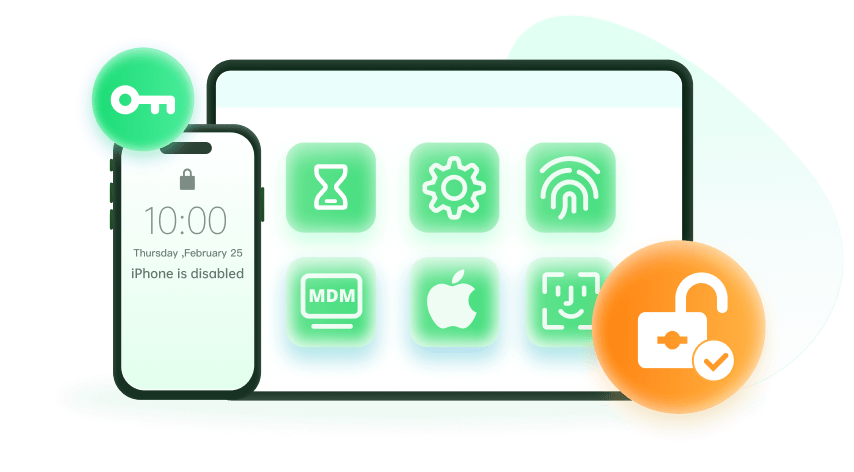「 注:僅在使用者授權後才能解鎖裝置 」
忘記 iPhone 密碼是一件令人相當崩潰的事,而如果你記得密碼並且輸入了正確的密碼後發現竟然無法解鎖 iPhone,相信這份崩潰會增加一萬倍。如果你也因為 iPhone 無法使用正確的密碼解鎖而正在流淚,那你即將會堅強起來!因為你已經來對地方了~ 這篇帖子將教你 iPhone 密碼無效或失靈時一些簡單又有效的實用方法!一起往下看!
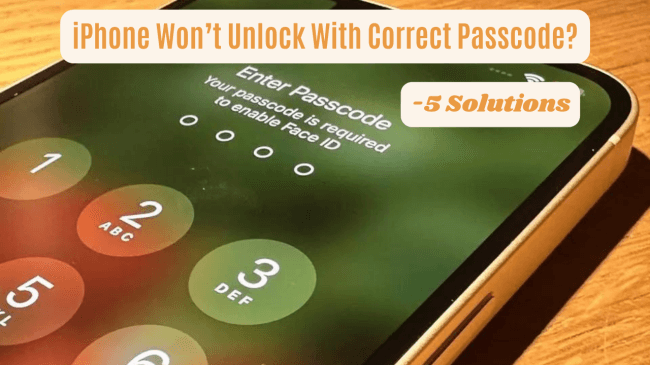
Part 1. 為什麼 iPhone 無法使用正確的密碼解鎖?
iPhone 無法使用正確的密碼解鎖主要有以下幾個原因:
軟體故障: 軟體錯誤或故障可能導致密碼無法被識別,iPhone 無法正常解鎖。
硬體問題: Touch ID 感測器或顯示幕等硬體組件出現問題,可能導致密碼識別困難和解鎖失敗。
iPhone 被禁用: 在多次嘗試失敗後,你的 iPhone 很可能作為一種安全措施被禁用了。
Apple ID 和雙重認證: Apple ID 或雙重認證出現問題,可能導致 iPhone 無法接受正確的密碼。
iCloud 鑰匙圈同步: 通過 iCloud 鑰匙圈在不同裝置之間同步密碼不一致,可能導致 iPhone 密碼失效。
跨裝置更改密碼: 在鏈接到同一 Apple ID 的不同裝置上使用不同的密碼,可能會導致混亂和難以解鎖 iPhone。
iOS 更新和相容性: iOS 更新後,可能會出現相容性問題,從而影響密碼識別並導致解鎖失敗。
Part 2. iPhone 輸錯密碼幾次會被停用?
作為一種安全措施,iPhone 在停用鎖定之前允許一定次數的密碼嘗試失敗。具體次數為:
密碼輸入錯誤 1 ~ 5 次:用戶可以立即重試輸入密碼。
密碼輸入錯誤 6 次:iPhone 將會鎖定 1 分鐘。
密碼輸入錯誤 7 次:iPhone 將會鎖定 5 分鐘。
密碼輸入錯誤 8 次:iPhone 將會鎖定 15 分鐘。
密碼輸入錯誤 9 ~ 10 次:iPhone 將會鎖定 1 小時。
另外需要注意的是,如果你在設定中啟用了 "資料擦除" 功能,那麼在第 10 次密碼輸入失敗後,iPhone 會自動為你清除所有資料、數據和個人設定。
Part 3. 無法使用正確的密碼解鎖 iPhone 怎麼辦?
方法 1. 嘗試默認密碼解鎖 iPhone
當 iPhone 無法使用正確的密碼解鎖時,你可以首先嘗試一下默認密碼。一般來說,這些密碼包括:000000、123456 或類似的簡單密碼。你可以先試試任何一個你覺得可能性較大的密碼來檢查 iPhone 是否能够被識別。
不過需要注意的是,如果你連續多次輸入錯誤密碼,就會增加你再次嘗試的等待時間,最終導致你的 iPhone 被禁用。因此,最好將嘗試默認密碼的次數控制在 3 次以內喔!
方法 2. 強制重啟 iPhone
如果你發現無法用正確的密碼解鎖 iPhone,那麼強制重啟是你可以嘗試的第二種方法。這是一個簡單直接的過程,它可以幫助修復 iPhone 的許多問題。如何重啟取決於你的 iPhone 型號,具體如下:
對於 iPhone 6s 和更早版本:只需同時按住電源鍵和主畫面鍵。同時按住這兩個按鈕,螢幕上就會出現蘋果徽標。這時你就知道已經強制重啟了手機,可以鬆開這兩個按鈕了。
對於 iPhone 7 和 7 Plus:同時按住電源鍵和音量減小鍵。同樣,一旦出現蘋果徽標,就可以鬆開這兩個按鍵。
對於 iPhone 8 和更高版本:快速按下並鬆開音量增大按鈕。然後同樣按住音量減小按鈕。然後按住側面按鈕。當螢幕上出現蘋果徽標時,你就可以鬆開按鈕了。

方法 3. 使用 iDelock 無密碼解鎖 iPhone
如果以上方法都無法解鎖使用 iPhone,那麼你可能就需要使用專業的解鎖工具例如 WooTechy iDelock 來解除 iPhone 螢幕密碼。無論是 Face ID 故障,Touch ID 失效,還是密碼無效,它都能在無需 Apple ID 和密碼的情況下輕鬆移除鎖定!
作為一款 Apple 裝置解鎖工具,iDelock 的解鎖功能可以說是一流。無需任何密碼也無需使用 iTunes,它就可以幫你刪除 MDM、Apple ID、螢幕密碼、螢幕使用時間限制等等。而且,它與 Windows、Mac 以及幾乎所有的 iPhone 機型、iOS 版本都有非常完美的相容性!你不需要任何的專業技術知識就能輕鬆快速地解鎖 iPhone 和 iPad!
如何用 iDelock 無密碼解鎖 iPhone?
下載安裝 iDelock 在你的電腦上,啟動軟體後選擇解除螢幕密碼。
2025 年度最受歡迎的 iPhone/iPad 解鎖工具!
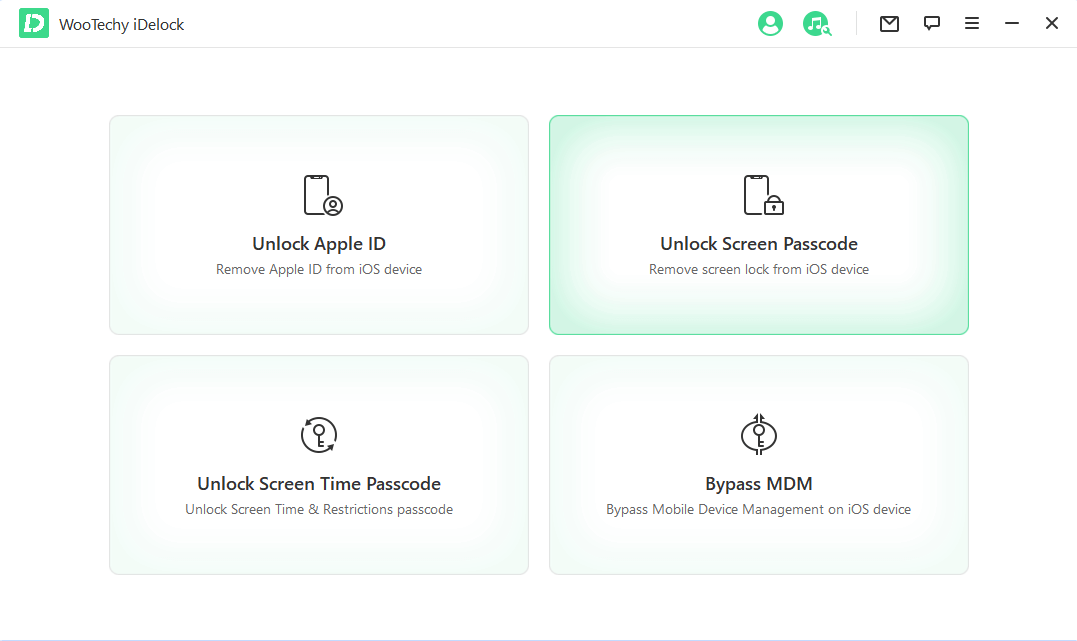
接下來,將手機連接到電腦,繼續操作。
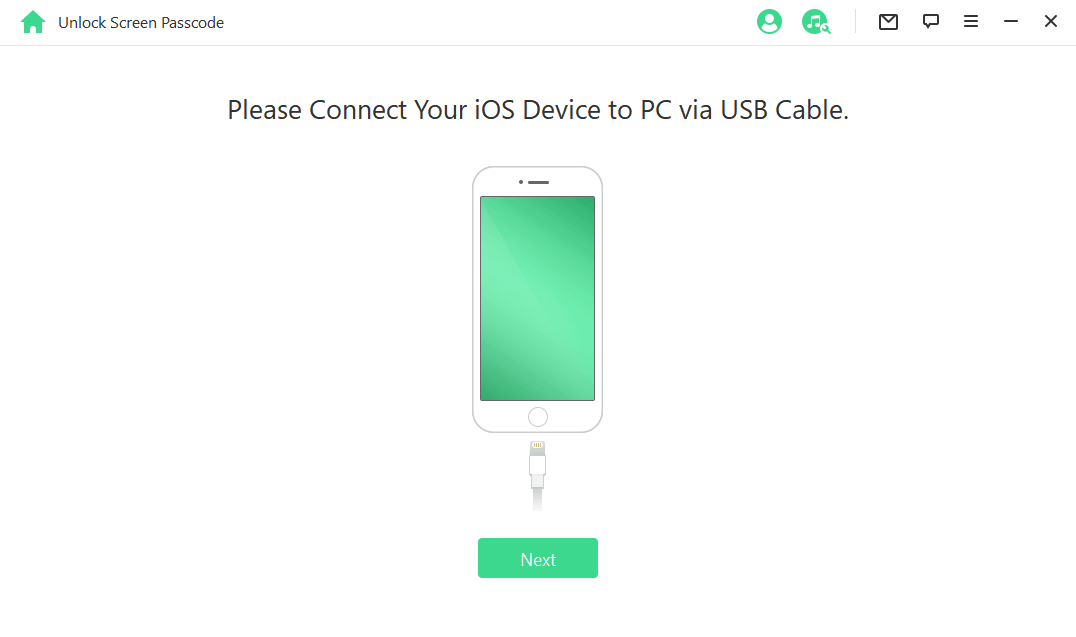
iDelock 會檢測你的 iPhone,並為你的 iPhone 提供最合適的固件。選擇你喜歡的版本,然後點擊下載。
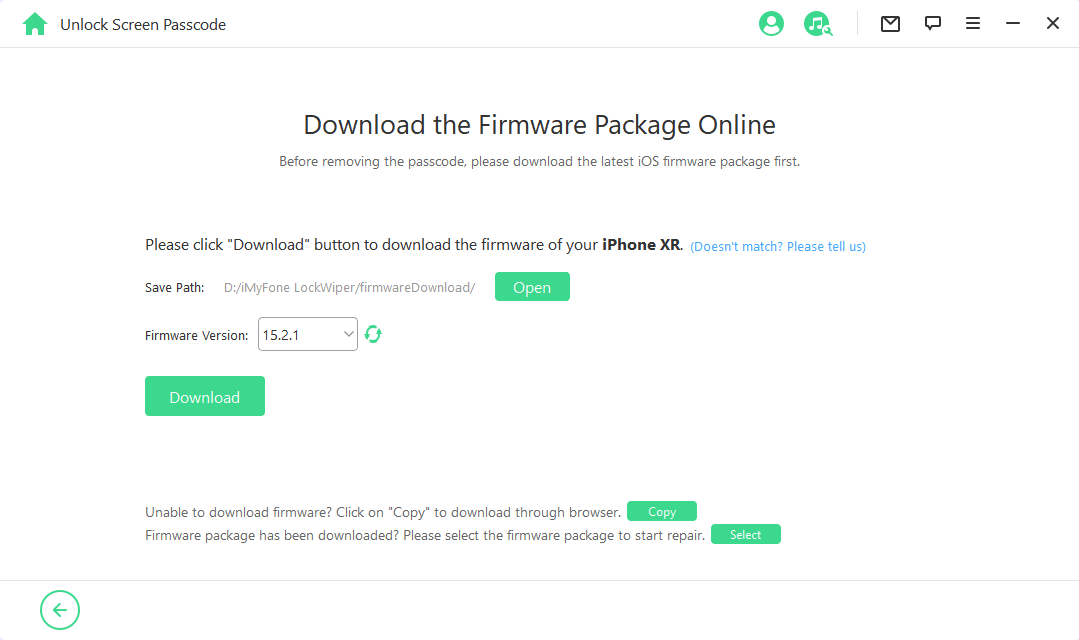
下載完成後,單擊"開始"並仔細閱讀通知,然後輸入 000000 確認操作。
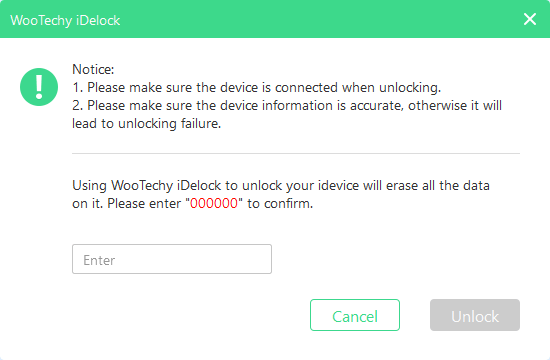
等待幾分鐘,你就可以得到一部全新的 iPhone,無需任何密碼!真是簡單快捷!
方法 4. 透過恢復模式還原 iPhone
如果強行重啟 iPhone 無效,而且 iPhone 仍然不接受正確的密碼,你還可以嘗試另一種方法--使用 iTunes 將 iPhone 設為恢復模式。恢復模式可以幫助你找到並修復任何問題。不過,你可能需要先備份數據,因為你的數據會被刪除。
將手機連接到電腦,啟動最新版本的 iTunes 或 Finder。
然後重複強制重啟 iPhone 的相同過程。
你需要長時間按住按鈕,直到恢復模式螢幕顯示出來。
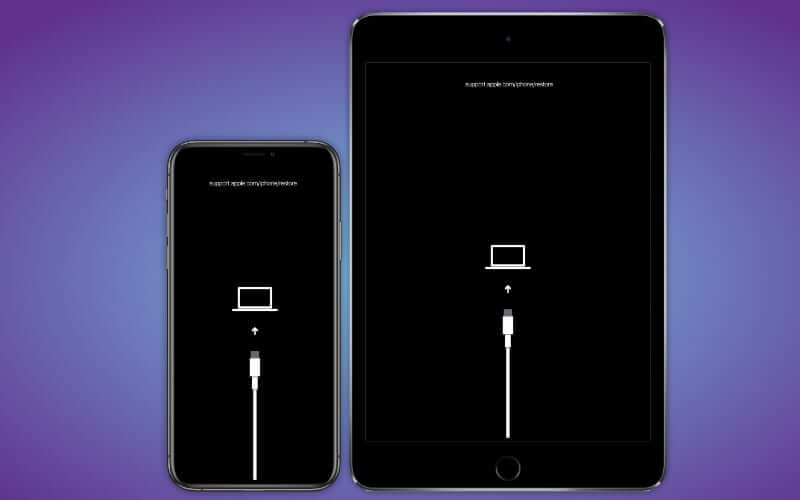
然後,iTunes/Finder 螢幕上會彈出更新或還原 iPhone 的選項。
點擊 "還原"並按照螢幕提示完成整個過程。
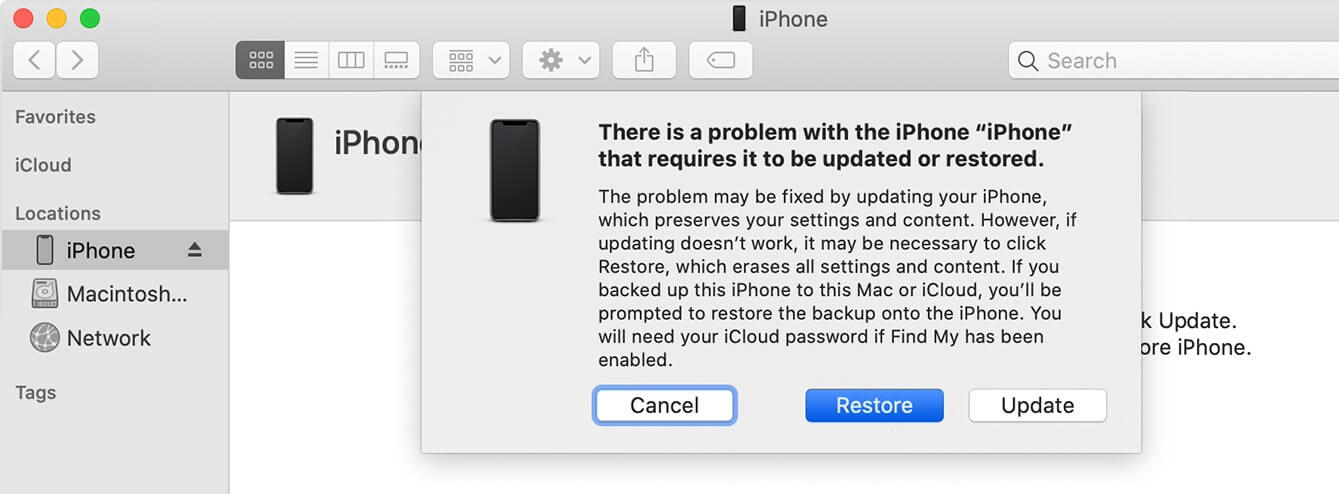
小貼士
這些步驟還是太複雜嗎?OK,那你試試 iPhixer!這款 iOS 系統恢復工具可以讓你無需 iTunes 即可一鍵進入/退出恢復模式,而且重點是 - 它免費!
方法 5. 使用 iCloud「尋找」還原 iPhone
如果你有其他蘋果裝置,如 iPhone 或 iPad,可以使用「尋找」App重置被鎖定的 iPhone。
使用自己的 Apple ID 和密碼登入 iCloud 或他人 iPhone 上的「尋找」App。
進入尋找 iPhone (iCloud) > 所有裝置(iCloud 和尋找)。
選擇手機並選擇"擦除 iPhone"選項。
輸入 Apple ID 密碼和驗證碼確認操作。
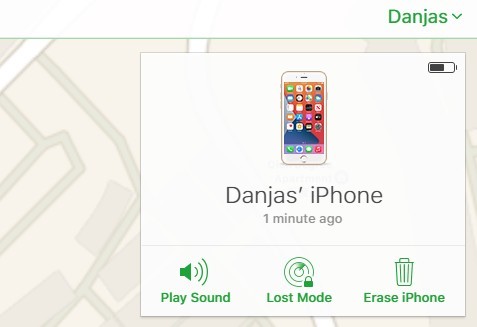
總結
有時我們會忘記鑰匙或錢包放在哪里,但我們不會經常忘記日常使用的東西,比如 iPhone 密碼。如果你的 iPhone 不接受正確的密碼,而你又確信自己輸入的密碼是正確的,那麼以上這 5 個方法應該可以幫你重新解鎖你的手機。當然,最推薦的解鎖工具絕對是 iDelock,它可以幫你輕輕鬆鬆一鍵解除 iPhone 螢幕密碼鎖定!立即免費試試吧!